OneDrive je internetsko rješenje za pohranu dokumenata koje je kreirao Microsoft, a isporučuje se sa sustavom Windows 10. Može se koristiti za pohranu vaših dokumenata i ostalih podataka na mreži u oblaku. Također nudi sinkronizaciju pohranjenih podataka na svim vašim uređajima. U ovom ćemo članku vidjeti kako dodati ikonu OneDrive radne površine u sustavu Windows 10.
možete li slijediti hashtagove na twitteru
![]()
OneDrive je u paketu sa sustavom Windows od sustava Windows 8. To je cjelovito rješenje koje je Microsoft izgradio kako bi korisniku pružio mogućnost da ima isti set postavki, iste datoteke i isti izgled na svakom računalu na koje se prijavi koristeći svoj Microsoft Račun. Prije poznata kao SkyDrive, usluga je rebrendirana prije nekog vremena.
Značajka sinkronizacije u OneDriveu oslanja se na Microsoftov račun. Da biste koristili OneDrive, prvo ga morate stvoriti. Osim OneDrive, Microsoftov račun može se koristiti za prijavu na Windows 10, Office 365 i većinu internetskih Microsoftovih usluga.
Da biste dodali ikonu OneDrive radne površine u sustavu Windows 10 , učinite sljedeće.
Oglas
mogu li premjestiti parne igre na drugi pogon
- Otvori Aplikacija Registry Editor .
- Idite na sljedeći ključ registra.
HKEY_CURRENT_USER Software Microsoft Windows CurrentVersion Explorer HideDesktopIcons NewStartPanel
Pogledajte kako otići do ključa registra jednim klikom .
- S desne strane izmijenite ili izradite novu 32-bitnu vrijednost DWORD-a pod nazivom '{018D5C66-4533-4307-9B53-224DE2ED1FE6}'. Prema zadanim postavkama, podaci o vrijednosti su 1, što znači sakriti ikonu OneDrive s radne površine. Postavite ga na 0 da bi ikona radne površine OneDrive bila vidljiva.
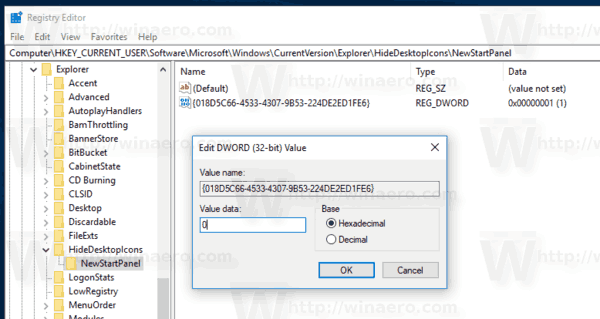 Napomena: čak i ako jeste sa 64-bitnim sustavom Windows još uvijek morate stvoriti 32-bitnu vrijednost DWORD-a.
Napomena: čak i ako jeste sa 64-bitnim sustavom Windows još uvijek morate stvoriti 32-bitnu vrijednost DWORD-a. - Pritisnite F5 na radnoj površini da biste ga osvježili. Ikona će se odmah pojaviti.
![]()
Da biste uštedjeli vrijeme, možete preuzeti sljedeće datoteke registra spremne za upotrebu.
Preuzmite datoteke registra
Ako se jednog dana odlučite prebaciti s OneDrivea na neko alternativno rješenje poput Dropboxa za sinkronizaciju datoteka, postoji način deinstalacije aplikacije OneDrive. U nedavnim verzijama sustava Windows 10, Microsoft je pružio mogućnost izravne deinstalacije iz aplikacija i značajki. Detaljan vodič potražite u članku Službeni način deinstalacije OneDrivea u sustavu Windows 10 .









